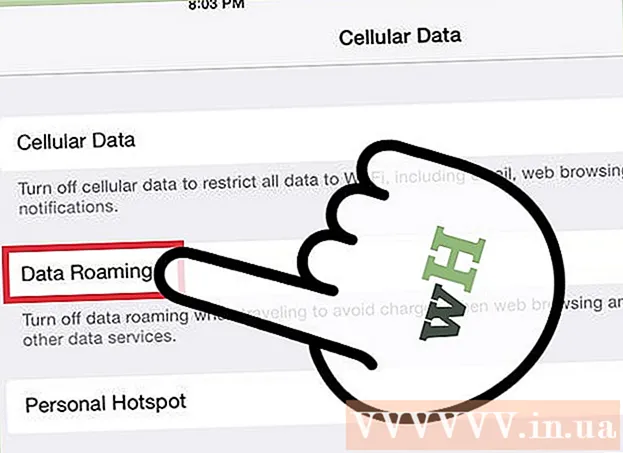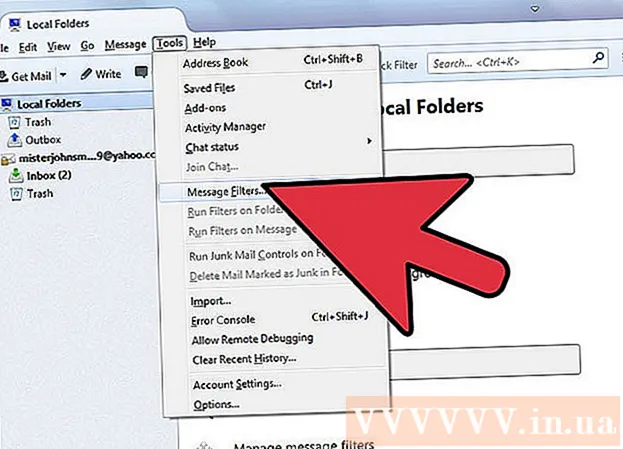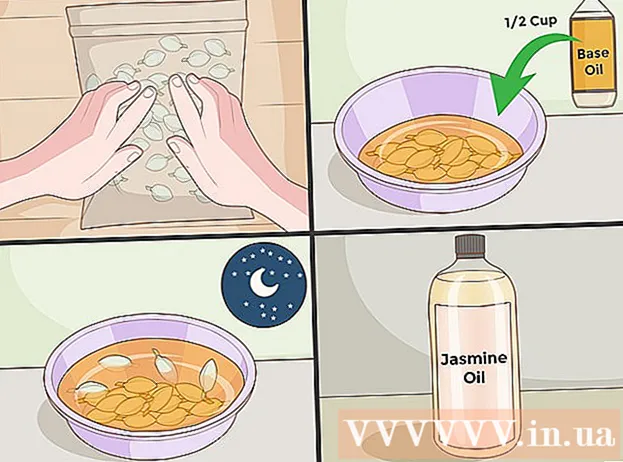May -Akda:
Peter Berry
Petsa Ng Paglikha:
20 Hulyo 2021
I -Update Ang Petsa:
23 Hunyo 2024

Nilalaman
Ang Cyclic redundancy check (CRC) ay isang paraan ng pagpapatunay na ginagamit ng isang computer upang suriin ang data sa isang disc (ang mga hard disk ay katulad ng mga hard drive at mga optical disc tulad ng mga CD o DVD). Ang error na "cyclic redundancy check" ay maaaring mangyari dahil sa iba't ibang mga problema: error sa pagpapatala, barado ang hard drive, nabigong pag-install ng programa, o maling pagsasaayos ng file. Anuman ang dahilan, ang "cyclic redundancy check" ay isang seryosong error at dapat hawakan upang maiwasan ang pagkawala ng data o pagkabigo ng system. Sa kabutihang palad, medyo simple upang magawa ang problemang ito, maaari kang gumamit ng disk utility software (libre).
Mga hakbang
Paraan 1 ng 2: Patakbuhin ang utility ng CHKDSK
I-access ang utility ng CHKDSK. Ang CHKDSK (o "check disk") ay isang built-in na utility sa Windows na nagbibigay-daan sa iyo upang i-scan (i-scan) at ayusin ang mga error sa disk. Nagagawa ng CHKDSK na makahanap at ayusin ang mga menor de edad na error o mga sira na file na hahantong sa mga error na "cyclic redundancy". Mag-right click sa drive na nais mong suriin, pagkatapos ay piliin ang Properties -> Mga Tool. Sa ibaba ng heading na "Error Checking", i-click ang "Suriin Ngayon".
- Kung ang CD o DVD ay nagpapakita ng error, maaaring dahil ito sa isang gasgas ng dumi o dumi. Mangyaring linisin ang pinggan gamit ang malambot na tela bago subukang muli.
- Ang mga error sa optical disc ay madalas na hindi maayos.
- Kung nakukuha mo ang error na ito sa isang Mac (hindi gaanong karaniwan), subukang pumunta sa Disk Utility> "Mag-ayos" muna upang ayusin ang disc.

Pumili sa pagitan ng pangunahing at advanced na mga platform ng pag-scan. Lagyan ng tsek ang kahon upang ipahiwatig na nais mo ang mga pangunahing pagsusuri at advanced na mga pag-aayos ng bug o pag-scan, karaniwang ang default na pagpipilian.- Ang pangunahing pag-scan ay tatagal ng halos 15-20 minuto habang ang advanced na pag-scan ay maaaring tumagal ng oras. Kailangan mong tiyakin na mayroon kang oras at huwag makagambala sa sandaling nagsimula ang computer.

I-restart ang iyong computer upang simulang mag-scan. Kung i-scan mo ang pangunahing drive sa iyong computer (kung saan mo ito nai-boot), hindi agad mailulunsad ng CHKDSK ngunit sa halip ay iiskedyul nito ang pag-scan sa susunod na i-restart mo ang iyong computer.- Sa puntong ito, maaari mong ipagpatuloy na gamitin ang iyong computer tulad ng dati, i-restart kapag mayroon kang sapat na oras upang makumpleto ang isang pag-scan.
- Kung ang hard drive na ito ay matagal nang ginagamit, dapat mong i-back up ang data bago isagawa ang pag-scan. Kailangan mong gumawa ng isang buong backup, kahit na anumang hindi ma-access na data para sa backup.

Gumamit na lang ng CHKDSK utility access. Minsan ang paglulunsad ng CHKDSK sa pamamagitan ng isang tamang pag-click ay hindi magagawang patakbuhin ang pag-scan at maayos na maayos. Kung nabigo ang unang pag-scan upang ayusin ang problema, subukan sa halip ang pamamaraan ng paglulunsad ng CHKDSK.
Buksan ang prompt ng utos. Hanapin ang program na "prompt ng command" sa ilalim ng Mga Kagamitan.
- Tandaan na kailangan mong ipatupad ang utos ng CHKDSK bilang isang administrator upang maging karapat-dapat na ilunsad ang pag-scan.
Ipasok ang “chkdsk / f x:"Sa command prompt. Ang titik na "x" ay kailangang mapalitan ng pangalan ng titik ng drive na nais mong i-scan. Pindutin ang enter.
- Ang mga hakbang sa itaas ay upang maisagawa ang utos na naglulunsad ng pangunahing pag-scan. Kung nais mo ng isang advanced na pag-scan, ipasok ang "chkdsk / r x:" at palitan ang "x" ng drive letter.
Hintaying makumpleto ang pag-scan. Matapos makumpleto ang pag-scan, mag-uulat ang CHKDSK at i-restart ang computer. Kung maaayos ng CHKDSK ang problema, narito na.
- Kung ang pag-aayos / r ay lilitaw na maging sagabal at hindi makukumpleto (kahit na iwanan mo itong tumatakbo nang magdamag) posible na maraming mga file ang sira at ang CHKDSK ay hindi maaaring ayusin. Sa kasong ito, mangyaring ilapat ang susunod na pamamaraan.
- Sa paglipas ng panahon, ang isang hard drive ay maaaring makabuo ng hindi gaanong mahalagang nasirang mga file at iba pang mga menor de edad na error sa pamamagitan ng iba't ibang mga form. Nagagawa ng CHKDSK na hawakan ang maraming maliliit na error ngunit hindi naayos ang mas malubhang mga problema.
Paraan 2 ng 2: Paggamit ng mga kagamitan sa disk ng third-party
Mag-install ng isang disk utility nang libre. Kapag hindi maayos ng CHKDSK ang problema sa hard disk, maaari ng isang third-party disk scan utility. Ang mga tanyag na pagpipilian tulad ng HDDScan at SeaTools ay magsisilbing mga kahalili sa CHKDSK at maaaring makatulong na malutas ang problema kung ang CHKDSK ay hindi epektibo.
- Ang iba't ibang mga kagamitan ay nagbibigay ng magkakaibang mga bersyon ng software para sa iba't ibang mga operating system (tulad ng Mac OS at PC / Windows)
- Maging maingat sa pag-scan ng system na "mas malinis" mula sa mga hindi mapagkakatiwalaang mapagkukunan. Dapat kang maghanap para sa mga sikat na tatak na nagbibigay ng "disk utility".
Buksan ang utility at patakbuhin ang pag-scan. Sundin ang mga tagubilin upang i-scan ang drive para sa error sa pag-check ng cyclic redundancy. Ibabalik ng software ang isang maikling ulat na naglilista ng lahat ng mga nahanap na error.
Ayusin ang lahat ng mga error. Mahalagang hayaan mong patakbuhin ang pag-aayos mula simula hanggang katapusan, upang maiiwan mo ito upang gumana magdamag (kung kinakailangan). Maaari itong tumagal ng 2 oras o higit pa, depende sa katayuan ng hard disk.
- Kung ang pagkumpuni ay hindi pa rin makukumpleto pagkatapos ng pag-scan ng higit sa 4 na oras, ito ay isang palatandaan na ang hard disk ay nasira. Lumabas sa pag-scan at i-back up ang anumang data na maaari mong makuha.
I-scan muli ang computer Tumatagal lamang ito ng ilang minuto, na upang matiyak na ang machine ay walang mga error. anunsyo
Payo
- Ang mga CD at DVD ay maaaring mag-ulat ng mga error sa CRC kung sila ay maging marumi o gasgas. Linisan ang disc ng isang malambot na tela o bumili ng isang gasgas na processor upang i-save ito kung mahalaga sa iyo.
Babala
- Ang mga error sa CRC na naganap sa hard drive ay maaaring isang palatandaan na ang hard drive ay mabibigo. Kailangan mong i-back up agad ang pinakamahalagang data.